Windows gizli dosyaları gösterme

Windows varsayılan olarak birçok dosya ve klasörü gizleyerek kullanıcıların dokunmaması gereken dosyaları silmelerini veya değiştirmelerini engeller. Ancak Windows’un bu gizli dosyaları tek bir ayarı değiştirerek göstermesini sağlayabilirsiniz.
Herhangi bir dosyayı gizlemek de kolaydır. Sadece sağ tıklayın, “Özellikler” i seçin ve “Gizli” özelliğini açın veya kapatın. Windows 8 ve 10’daki şeritte, dosyaları ve klasörleri hızlı bir şekilde gizli veya görünür hale getirmek için “Seçili öğeleri gizle” düğmesini tıklayın.
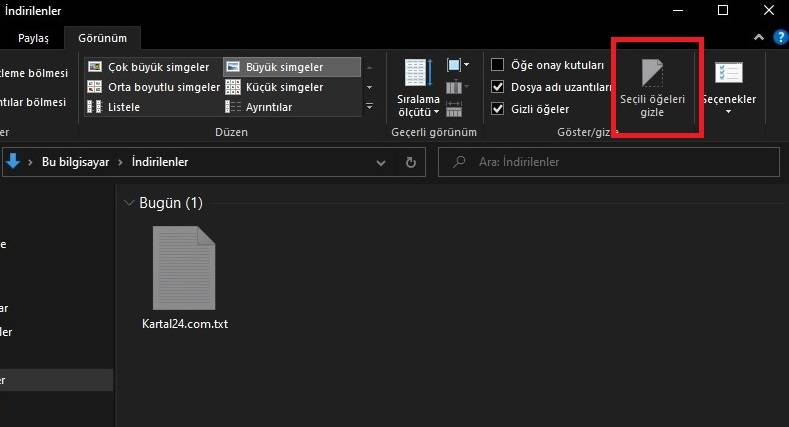
Windows 8 ve 10’da Gizli Dosyaları Gösterme
Bu seçeneğe Windows 8 ve 10’da Dosya Gezgini’nden kolayca erişilebilir.
Dosya Gezgini şeridindeki “Görünüm” sekmesini tıklayın ve Göster / gizle bölümündeki “Gizli öğeler” onay kutusunu tıklayın. Dosya Gezgini, gizli dosyaları hemen gösterecek ve siz değiştirene kadar bu ayarı hatırlayacaktır.
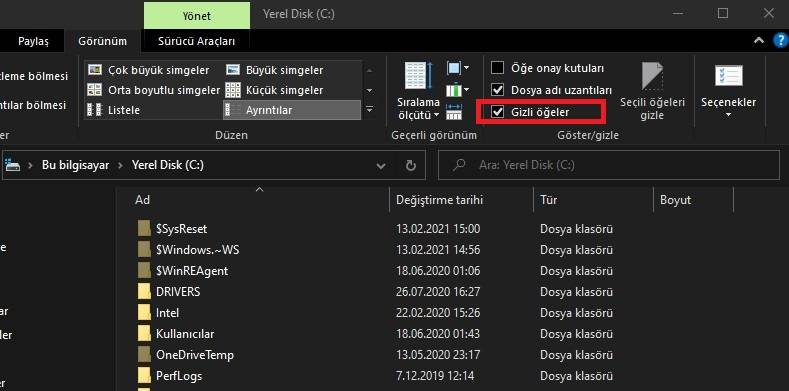
Windows 7’de Gizli Dosyaları Gösterme
Bu seçenek, Klasör Seçenekleri penceresinde gömülü olduğu Windows 7’de biraz daha gizlidir. Windows Gezgini’nin araç çubuğundaki “Düzenle” düğmesini tıklayın ve açmak için “Klasör ve arama seçenekleri”ni seçin.
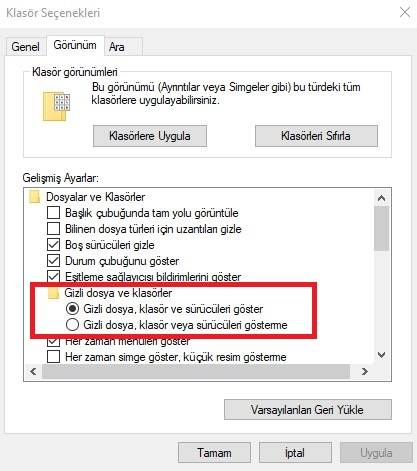
Klasör Seçenekleri penceresinin üst kısmındaki “Görünüm” sekmesine tıklayın. Gizli dosyalar ve klasörler altında “Gizli dosyaları, klasörleri ve sürücüleri göster”i seçin. Yeni ayarı kaydetmek için “Tamam”ı tıklayın.
Bu seçenekler penceresine Windows 8 ve 10’da da erişilebilir, ancak gizli öğeleri şeridi kullanarak kolayca açıp kapatmak daha hızlıdır. Bu pencereye herhangi bir Windows sürümünde Denetim Masası’ndan da erişilebilir. Denetim Masası > Görünüm ve Kişiselleştirme > Klasör Seçenekleri‘ne gidin. Windows 8 ve 10’da bunun yerine “Dosya Gezgini Seçenekleri” adı verilmiştir.
Windows’ta Korumalı İşletim Sistemi Dosyalarını Görüntüleme
Windows iki farklı tür gizli dosyaya sahiptir: Normal gizli öğeler ve korumalı işletim sistemi dosyaları. Gizli dosya ve klasörleri gösterdiğinizde, Windows korumalı işletim sistemi dosyalarını gizlemeye devam edecektir. Bunlar, “sistem” özniteliğine sahip gizli dosyalardır.
Bu dosyalar bir nedenle “korunmaktadır”. Bunlar önemli sistem dosyalarıdır ve bunları silmek veya değiştirmek işletim sisteminize zarar verebilir, hatta Windows’u başlatılamaz hale bile getirebilir. Ancak, ne yaptığınızı biliyorsanız ve bu korumalı işletim sistemi dosyalarını görüntülemeniz gerekiyorsa, değiştirebileceğiniz bir ayar vardır. Herhangi bir nedenle bu dosya veya klasörlerden birine erişmeniz gerektiğini bilmiyorsanız bunu yapmanızı önermiyoruz.
Önce, Klasör Seçenekleri penceresini açın. Windows 8 ve 10’da, Görünüm araç çubuğundaki “Seçenekler” düğmesini tıklayın. Windows 7’de Düzenle > Klasör ve arama seçenekleri’ni tıklayın.
“Görünüm” sekmesine tıklayın. “Korunan işletim sistemi dosyalarını gizle (Önerilen)” kutusunun işaretini kaldırın.
Windows, korumalı işletim sistemi dosyalarını silmenin veya düzenlemenin işletim sisteminizi bozabileceği konusunda sizi uyaracaktır. Ne yaptığınızı biliyorsanız, devam etmek için “Evet” i tıklayın.
Ayarlarınızı kaydetmek için “Tamam” ı tıklayın. Windows size korumalı işletim sistemi dosyalarını ve normal gizli dosyaları gösterecektir.
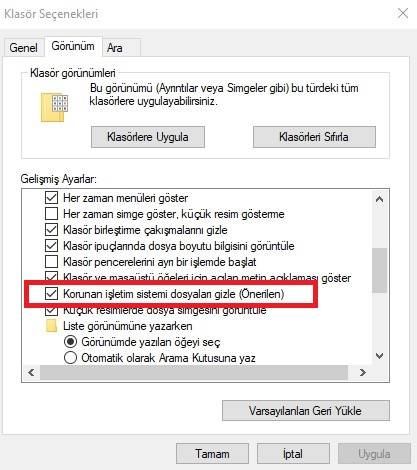
Bu dosyaları bir kez daha gizlemek isterseniz, Klasör Seçenekleri penceresine dönün ve “Korunan işletim sistemi dosyalarını gizle (Önerilen)” onay kutusunu yeniden etkinleştirin.